Photoshop打造美女照片轉手繪效果
時間:2024-02-05 07:30作者:下載吧人氣:28
本教程我將用Photoshop軟件給大家制作一個照片轉手繪的黑白照片效果,你是否想知道如何制作呢,下面一起來學習吧.
先看一下最終效果:

讓我們開始尋找與美女照片。我去谷歌圖片和百度的圖片,您也可以隨時從這里下載我的照片。打開圖片選擇菜單“調整”>去色或按Ctrl + Shift +U:

圖1
之后,增加了圖像的對比度“調整”>參數(shù):
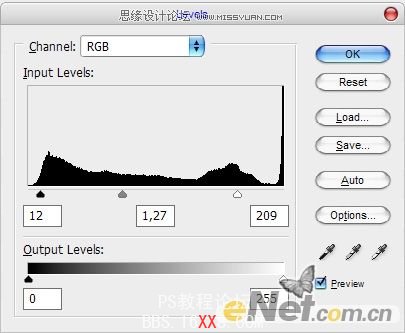
圖2
看到區(qū)別了嗎?

圖3
移動到下一個步驟。創(chuàng)建一個新層,并用白色填充它。之后,這層,改變圖層不透明度至30%,然后選擇橡皮擦工具和軟角毛筆明確臉部的工作領域。

圖4
合并兩個其中一個層,并開始進行拉伸效果。使用鋼筆工具(您需要確保您的路徑,根據(jù)臉部輪廓)。繪制出您需要調整的區(qū)域:

圖5
之后,選擇畫筆工具,并設置以下參數(shù)并設置前景色為黑色:
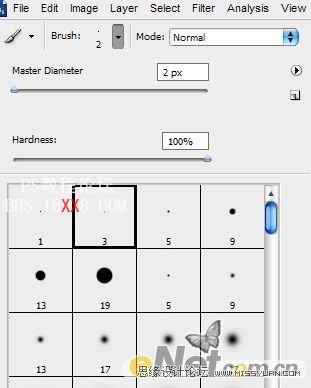
圖6
創(chuàng)建新層,然后用鼠標右鍵單擊并選擇描邊路徑。

圖7
一個小對話框將顯示在屏幕。選擇刷,并確保有一個模擬壓力旁邊打勾。這一點很重要。
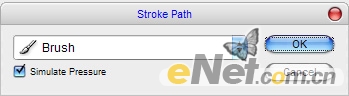
圖8
制作后的圖片看起來線條明快:

圖9
現(xiàn)在外側不顯著,但不要擔心。下一步再右擊并選擇刪除路徑。使用同樣的方法,讓另一側的線條更加明快。

圖10
現(xiàn)在,移動到與女人的照片背景層,選擇畫筆工具(使用約100像素,并設置不透明度30%的軟刷子在圖像上涂抹)。將圖像顏色降低。

圖11
之后,使用銳化工具,使輪廓更加分明。

圖12
請多多練習,發(fā)揮創(chuàng)意,用你自己的想法,制作出更多的效果。希望您喜歡這個教程。
最終效果





網友評論